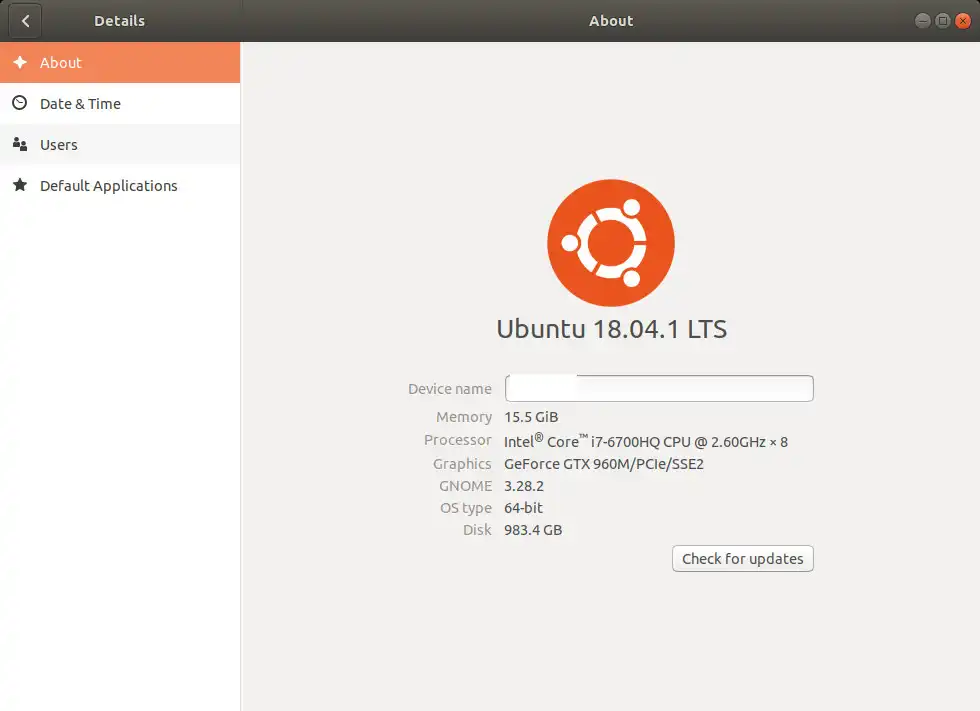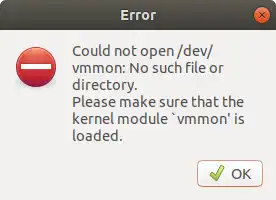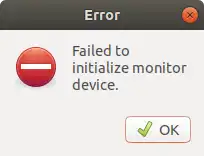在经过详尽的在线研究和观看Youtube视频并面对所有建议的解决方案失败后,我需要您的专业帮助。
已在Ubuntu 18.4上安装了VMWare工作站15(请参见截图),但遇到了内核错误。
以下是我已经执行但未找到解决方案的步骤:
sudo vmware-modconfig --console --install-all
注册一个新的密钥并按照以下命令顺序进行注册:
运行 OpenSSL:
openssl req -new -x509 -newkey rsa:2048 -keyout VMWARE.priv -outform DER -out VMWARE.der -nodes -days 36500 -subj "/CN=VMWARE/"运行
sign-file:sudo /usr/src/linux-headers-$(uname -r)/scripts/sign-file sha256 ./VMWARE.priv ./VMWARE.der $(modinfo -n vboxdrv)运行
tail:tail $(modinfo -n vboxdrv) | grep "Module signature appended"运行
mokutil:sudo mokutil --import VMWARE.der
然后我重新启动 -> 成功启动后注册密钥并通过以下方式确认:
mokutil --test-key VMWARE.der
也可以通过手动注册司机来完成:
sudo /usr/src/linux-headers-$(uname -r)/scripts/sign-file sha256 ./VMWARE.priv ./VMWARE.der $(modinfo -n vmmon)
最后:
sudo /usr/src/linux-headers-$(uname -r)/scripts/sign-file sha256 ./VMWARE.priv ./VMWARE.der $(modinfo -n vmnet)
请注意,我在Linux世界中是新手,因此希望能提供逐步指南!